Полосы на экране ноутбука: поломки видеокарты, драйверов и других элементов
Содержание:
- Почему появляются горизонтальные полосы
- Что сделать в первую очередь
- На планшете появились полосы и рябь после попадания в воду
- Испорчена матрица
- Как убрать полосы на мониторе компьютера
- Как убрать черные полосы по бокам экрана на рабочем столе
- Причины появления полос
- Полосы на экране монитора
- Рекомендации по уходу за техникой, чтобы не появлялись полосы на экране
- Диагностика неисправностей
Почему появляются горизонтальные полосы
Возникшая проблема в виде горизонтальных полос на экране телевизора имеет конкретные причины. Например, узкая белая полоса означает, что источником неполадки является кадровая развёртка. Проблемы, из-за которых возникли неприятности, могут заключаться в следующем:
- Конденсаторы обвязки кадровой микросхемы испорчены.
- Кадровая микросхема не имеет питания.
- В элементах КР (кадровой развёртки) образовались трещины.
Если на мониторе возникли горизонтальные или вертикальные полосы, то неполадки могут быть вызваны следующими факторами:
- при неполадках матрицы появляются цветные вертикали;
- горизонтальные полосы разных нюансов информируют об отсоединении шлейфа от матрицы;
- если матрица совершает ошибку, то появляется тонкая вертикаль;
- сбой дешифратора характеризуется чёрными полосами;
- белая горизонталь означает проблемы кадровой развёртки.
В этих случаях необходимо обратиться к специалисту.
Если на мониторе возникла узкая белая вертикаль, это указывает на единичную ошибку матрицы. Если причина заключается в изменении напряжения, то через некоторое время телевизор восстанавливается и продолжает демонстрацию в обычном режиме.
Одна или несколько вертикальных одноцветных полос появляются из-за поломки матрицы. Здесь поможет частичный ремонт или замена всей детали. Горизонтальные разноцветные полосы означают, что ослаб контакт шлейфа с матрицей. Или полностью исчезло соединение между ними. Чтобы решить проблему, достаточно будет перепаять контакты.
Неисправность микросхемы
Необходимо убедиться, что в самой микросхеме и обвязке нет кольцевых трещин в пайке. Эта неполадка может быть основной причиной появления проблемы. Если трещины будут обнаружены, значит, надо перепаять выводы детали.
Затем необходимо посмотреть распределение напряжений. Оно может быть 9 вольт или 45 вольт, в зависимости от микросхемы. Предварительный каскад компонента питается низким напряжением, а выходной канал — высоким.
Как правило, кадровая развёртка питается от ТДКС. Но есть модели ТВ, которые получают напряжение от блока питания. Итак, питание осуществляется через разрывные резисторы и подаётся на соответствующие входы. При обрыве этих резисторов, телевизор начинает транслировать белую полосу. Также обрыв резисторов может указывать на:
- неисправность кадровой микросхемы;
- существование какой-либо нагрузки в КР.
На экране телевизора появилась горизонтальная полоса? Для решения проблемы, нужно искать вздутые конденсаторы в обвязке, в выходном каскаде, по питанию самой схемы. Обычно у них большая ёмкость: 1000–2000 мкФ. Их можно подпаять, а ещё лучше заменить.
Обрыв кадровых катушек
Одной из причин появления белой полосы является обрыв кадровых катушек. Это очень редкий тип неисправности. Как правило, для исправления дефекта их следует заменить.
Почему на экране телевизора появились горизонтальные полосы ? Если возле паек на панельке отклоняющей системы «откисают» выводы, их следует восстановить. Для этого не потребуется замена деталей. Провода здесь довольно толстые и рвутся очень редко. Но межвитковое замыкание требует полной замены катушек. К сожалению, их очень сложно найти в продаже. Поэтому специалист мастерит и накручивает их сам, что очень трудоёмко и сложно. Также следует посмотреть, пропаяны ли катушки у выводов.
Сбои в работе дешифратора
Возникновение белой полосы говорит о неполадках в дешифраторе столбцов (строк) на матрице. Причиной неприятности может послужить скачок напряжения либо удар во время грозы. Если сразу не прибегнуть к ремонту, полоса будет увеличиваться.
При неполадках дешифратора необходимо поменять матрицу, а стоимость её довольно дорогая. Деталь находится на матрице или на шлейфе, расположенным перед ней. Прогревание места соединения шлейфа с матрицей помогает ненадолго либо не помогает вообще.
Но не всегда следует прибегать к дорогостоящей процедуре. Иногда проблема полос в телевизоре по горизонтали заключается в:
- необходимости заменить плату Т-КОН;
- неплотном положении шлейфа матриц.
Небольшое оперативное вмешательство быстро решит проблему.
Обнаружив горизонтальные полосы на экране телевизора, пользователь может самостоятельно провести диагностику устройства и принять решение о дальнейшем ремонте дисплея. В статье будет подробно рассказано, что делать при появившихся на мониторе линиях-артефактах.
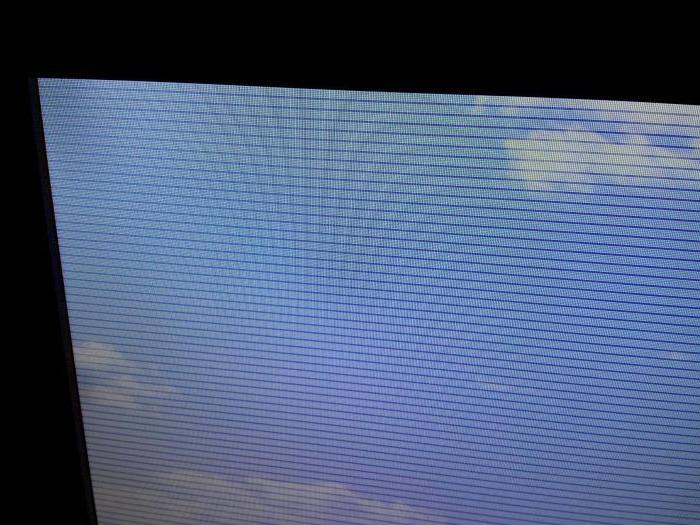
Что сделать в первую очередь
Конечно же, большинство мужчин, прежде чем обратиться в сервис, скорее всего, попробуют устранить возникшую проблему своими силами. Поскольку полосы на экране кажутся не такой уж и сложной проблемой, но это только на первый взгляд.
Чтобы начать самодиагностику, в первую очередь нужно снять заднюю панель, которая обычно держится с помощью саморезов, их обязательно нужно выкрутить все. Если задняя крышка снимается впервые, то сами крепления будут скрыты черным компаундом, который такой же по цвету, как и пластик самой панели.
Далее, нужно почувствовать, что все крепления отсоединены, и лишь после этого снять крышку. Будьте внимательны, чтобы не сломать её в случае, если какой-то саморез пропустили. В разных моделях могут быть и другие крепления, так что стоит быть аккуратным. Иногда даже провода могут быть прикреплены к самой панели.
При такой работе следует использовать фонарик и провести проверку, прежде чем снимать крышку полностью.
Вот, наконец, долгожданная панель перед нами, рассмотрим, что с ней делать дальше.
Лучше соблюдать такую последовательность действий:
Проверить все крупные чипы на материнской плате. Осматривать следует внимательно на наличие различных трещин, изменений в цвете.
Далее нужно обследовать микросхемы, контактные точки. Чтобы осмотреть их с двух сторон, сами платы можно снимать с защёлок. Все спайки должны быть целостными, без повреждений, трещин и т. д.
Проверить катушку платы блока питания. Нужно осмотреть её на наличие грязи.
Далее нужно провести осмотр шлейфов
Здесь важно проверить их на наличие заломов, повреждений проводников и т. д
Кроме того, нужно внимательно осмотреть входы самих шлейфов в разъёмы на отсутствие следов грязи и окисления.
После этого нужно провести внимательный осмотр и убедиться в том, что нигде нет перегрева. Это может быть заметно и по тому, что корпус меняет цвет (становится жёлтым) под воздействием температуры.
Кроме того, во время проверки нужно обратить внимание и на лаковую поверхность плат и её целостность. И уже в конце осмотра стоит уделить внимание самим конденсаторам
Это такие бочонки, которые являются электролитическими элементами и могут быть разных размеров. Если же с этими деталями что-то не так, они становятся сильно выпуклыми. И крестики на фольге, которые находятся сверху этих бочонков, становятся сильно заметными.
Из-за одной полосы на экране по вертикали не стоит паниковать, поскольку все детали, нужные для ремонта, можно легко приобрести через интернет и устранить поломку. А вот если вы обладатель ЖК-телевизора или Smart TV, тогда ремонт будет более дорогостоящим.
Также удаление пыли или любых других загрязнений иногда может полностью исправить незначительные повреждения на экране.
На планшете появились полосы и рябь после попадания в воду
В случае контакта девайса с водой в первую очередь его необходимо тщательно просушить, для чего лучше всего предварительно разобрать. Если такой метод не помог восстановить функционал и полосы и рябь с экрана планшета не исчезли, придётся посетить сервисный центр. Там есть квалифицированные мастера, способные определить, что именно пострадало при купании.
а. Что делать и как лечить?
Многие пользователи сталкиваются с проблемой, когда телефон либо планшет на базе Android начинает капризничать. Вроде, ничего такого не происходило, что могло вызвать неисправность, а работает он не так, как должен.
Например, в устройстве появились проблемы с того либо иного рода дефектами изображения, цветопередачи и т.д.
. Причиной тому может быть:
1-ое: Программный сбой
— т.е. проблема заключается в сбое программного обеспечения
2-е: Аппаратный сбой
— т.е. проблема заключается в «железе»(т.е. — требуется замена либо восстановление запчастей гаджета)
Однако, не спешите расстраиваться — в 90% случаев с проблемами работы системы регулировки корректировки цветопередачи, детализации и остальных функций работы дисплеясмартфон а или планшет а на базе Android виноват программный сбой, который Вы вполне сможете исправить своими силами. Исправляем программный сбой:
Способ 1.
Довольно простой — заходите в«настройки» , находите там«резервное копирование и сброс» , в котором выбираетеполный сброс настроек с удалением всех данных. Будьте внимательны, применение данного способа часто оказывается действенным, однако влечет за собой удаление всех фотографий, контактов, паролей, музыки, игр, видео и в общем-то, всей информации, хранящейся на вашемсмартфон е или планшет е. Потому, предварительно сохраните все, что Вам нужно, подсоединив гаджет к компьютеру. Если данный способ Вас не устраивает, либо если и после него проблема не устранена, смотрите Способ 2 .Способ 2
Основан на решении проблем со связью и приемом сети телефон ов и планшет ов на базе Android методом внедрения дополнительного ПО. Утилит, контролирующих все процессы внутри гаджетов. На сегодняшний день, их довольно много, однако, чем меньше функций содержит приложение, тем больше, как правило, оно действенно. Лучше всего контролирует функции системы, корректирует, и исправляет все возможные ошибки настроек и синхронизации и простая в обращении, бесплатная утилита для устройств на базе Android . Скачать приложение из Google Play и посмотреть его дополнительные опции в описании можно . После установки приложения, его остается только запустить. Дальше, от Вас, в принципе, больше ничего не требуется. Приложение полностью возьмет на себя контроль функций устройства. (К слову говоря, кроме всего прочего, гаджет начнет заряжаться на 20% быстрее, а также существенно повысится его производительность, что отразится на скорости загрузки и работы всех приложений, игр, и системы в целом. В среднем, после сканирования, система работает на 50% быстрее.) Способ 3.
Смена программного обеспечения устройства, или, как ее еще называют«пере
прошивка ». Данный способ, как правило, требует определенных навыков и решается по средствам обращения в Сервисный Центр. Для самостоятельного же осуществления данной задачи нужно обратиться к сайту-производителю Вашего устройства, скачать нужные для прошивки утилиты и саму прошивку, после чего переустановить ее на Вашем гаджете.
Если не один из способов не принес результатов, к сожалению, Вам придется обратиться в Сервисный центр для ремонт а Вашего планшет а или смартфон а.
На экране смартфона либо планшета Android появляются полосы или точки. Рябит, мерцает, размывает изображение дисплей смартфона или планшета. Что делать и как лечить?
Популярность iPhone не имеет границ. Даже те, кто не может позволить себе такую покупку, все равно мечтает о нем. Это легко объяснимо. Данные телефоны, бесспорно, являются не только функциональными, но и качественными. Смартфоны от компании Apple радуют покупателя новейшим техническим оснащением, оригинальным девайсом, надежностью. Учитывая огромный ассортимент мобильных устройств, эти гаджеты вне конкуренции. Однако это вовсе не означает, что поломки полностью исключены. Если поискать в Сети, то можно найти отзывы о сбоях в работе.
Если появилась полоса на экране iPhone, то не стоит сразу бежать в сервисный центр. В данной статье рассмотрим причины, которым могут спровоцировать такую поломку, а также разберем способы решения проблемы.
Испорчена матрица
Для диагностики нарушения работы матрицы экрана ноутбука достаточно провести следующие действия:
- На монитор выводится изображение с ярким цветовым фоном.
- В месте на экране, где появляются полосы, осуществляется легкое нажатие пальцем.
- Посмотреть на экран под разными углами и в разных плоскостях.
В случае если при проведении манипуляций меняется количество полос, цветность, то причина неисправности практически точно кроется в поломках самой матрицы или в месте соединения с проводящим шлейфом. Замена матрицы требуется в следующих случаях:
- Если дополнительный монитор работает без помех;
- Видны полосы или меняется цветопередача;
- На все этапах загрузки появляются полосы;
- Появилась характерная рябь, одна широкая светлая полоса на мониторе или несколько тонких цветных по горизонтали;
- Видна белая полоса на часть экрана любого размера вертикально;
- Картинка в негативе или имеет место подмена цветов.
Если на мониторе появились полосы из-за матрицы, технику можно отремонтировать. Но часто в сервисных центрах после диагностики и оценки общего состояния устройства дают рекомендации по покупке нового ноутбука. Выгодно сдать старый на запчасти в этой же мастерской и приобрести современную модель со скидкой.
Как убрать полосы на мониторе компьютера
Сбои в работе системы будем устранять в обратной последовательности, переходя от простого к сложному. Проще всего, удалить горизонтальные полосы на мониторе компьютера можно через синхронизацию работы смежных устройств.
Программная часть
Если полосы стали появляться не сразу после комплектации, а через какое-то время, то одна из возможных причин рассинхронизации системы, в фоновом обновлении драйверов после установления какой-то программы, или же это вызвано принудительной интеграцией накопительного обновления от Windows.
Такие обновления, могут вызвать сбой в частоте обновления картинки, на нестандартный параметр. Например, вместо 60 Гц, будет 59 Гц.Есть три решения:
- Откатить систему до последней «Контрольной точки»;
- Скачать обновления с официального сайта производителя видеокарты и монитора;
- Синхронизировать настройки вручную.
От всех остальных, этот пункт отличается тем, что можно решить проблему не разбирая системный блок или монитор.
Разбираемся с видеокартой
По большому счёту, если нет опыта пайки мелких деталей, работы с мультиметром и тестером, то можно провести только внешний осмотр, очистку от пыли и «передёрнуть» модуль (извлечь из материнской платы и снова подключить).Внешний осмотр, может ничего не дать, если не знаешь что требуется найти. Но мы подскажем:
-
ищите вздувшиеся конденсаторы.
Это такие цилиндрики, на торце которых имеется крестообразная насечка. Если с торца у одного из них имеется вздутие, то смело несите видеокарту в ремонт;
- поищите неестественно потемневшие (обуглившиеся или просто почерневшие) элементы на плате.
СОВЕТ: можно даже понюхать. Почти всегда рядом с перегоревшими деталями улавливается слабый запах горелого пластика или синтетики.
В принципе, после обнаружения, надо нести этот модуль в ремонт, или попытаться протестировать и перепаять эту деталь самостоятельно.
ВНИМАНИЕ: очень часто, на системных блоках, имеются два видеовыхода. Первый идёт от видеокарты, а второй от материнской платы
Проверьте, как будет проявляться проблема с горизонтальными полосами, при подключении к другому выходу.
Монитор
Разбор монитора достаточно просто, если его уже приходилось ремонтировать. В противном случае, отключите монитор затем надо снять фронтальную рамку, под ней есть шурупы, которыми крепится задняя крышка (возможны вариант другого способа крепления, с тыльной стороны).
Снимают заднюю крышку, под ней имеется плата управления, от которой отходит шлейф к контактам LSD матрицы.Чаще всего, проблема появления горизонтальных полос сокрыта в местах крепления шлейфа.
Проверяют этот вариант неполадки путём пальпации, при включённом мониторе.
ВНИМАНИЕ! Работы выполняются только профессионалами. Если вы дерзнули сделать это сами, то только на свой страх и риск!. Очень часто, при нажатии на какую-то контактную группу, полоса исчезает
Очень часто, при нажатии на какую-то контактную группу, полоса исчезает.
Значит – проблема в плохом контакте именно здесь.
Это место прогревают паяльным феном, при температуре ≈ 300˚C.
Другие вариантыВ некоторых моделях мониторов, шлейф фиксируется при помощи анизотропного скотча.
Это особая разновидность скотча, в которой проводимость обеспечивается локально, за счёт придавливания шлейфа к контактной группе. Происходит это благодаря микроскопическим токопроводящим сферам, содержащихся в толще этого скотча.
Анизотропный скотч довольно дорогой расходный материал. При ширине 2 мм, 1 метр стоит около 150 рублей. Продаётся катушками по 50 метров.
Если такого нет под рукой, то ремонт можно отложить. Монитор собрать и отнести в сервисный центр.
Как убрать черные полосы по бокам экрана на рабочем столе
Первая и самая простая причина – картинка, которую вы поставили фоном, не адаптирована под разрешение вашего экрана. Пройдите на компьютере такой маршрут: «Панель управления» – «Персонализация и оформление» – «Персонализация» – «Фон рабочего стола». Прокрутите список и найдите «Выберите положение» – из выпадающего меню надо кликнуть на «Заполнение» – этот режим призван как раз-таки заполнить изображением весь дисплей.

Если это не решило проблемы, то к вашему вниманию еще один способ, подсказывающий, как убрать черные полосы по бокам экрана:
- Правой клавишей мышки кликните на любом пустом пространстве рабочего стола.
- Нажмите в появившимся меню на «Графические настройки»(если за графику отвечает чип от Intel) или «Панель управления NVIDIA».
- В обоих случаях остановитесь на разделе «Дисплей».
- В меню NVIDIA нужна будет «Регулировка размера и положения «Рабочего стола», а для Intel – «Основные настройки».
- Для NVIDIA выставите режим масштабирования «Во весь экран» (у вас наверняка выбрано стандартное «Формат изображения»). В меню Intel должна стоять галочка на «Сохранить масштабирование» для самого высокого разрешения, а для иных случаев (некоторые специально снижают разрешение, чтобы слабый ПК «тянул» «тяжелые» игры) – галочка на «Масштаб на полный экран».
- Сохраните настройки.
Если пункт «Масштабирование» не активен, то смените разрешение на самое маленькое, задайте нужный масштаб («Во весь экран»), а после этих манипуляций снова вернитесь на привычное разрешение.
На мониторе ПК можно решить проблему нажатием кнопки Auto, расположенной под экраном. Как вариант – кнопка Menu, где можно вручную в «Размер/положение» отрегулировать ширину изображения на дисплее.
Причины появления полос
- Перегрев видеокарты. Если вам диагностировали то, что ваш экран начинает рябить полосами из-за перегрева видиокарты. То вашу проблему решит улучшение системы охлаждения вашего ноутбука. Например: подставка с кулерами, чистка старой системы охлаждения или же полная замена на более мощную.
- Полный выход из строя видеокарты. Чаще всего основная причина также, что и в первой ситуации перегрев, реже попадаются ноутбуки с аппаратным сбоем. В данной ситуции полосы либо появляется еще при запуске операционной системы , либо ваш девайс совсем отказывается работать. Но стоит заметить еще тот факт, что при данного вида поломки на экране появляются широкие белые полосы и они могут быть как горизонтальные,так и вертикальные. Но и от цветных разводов по экрану никто не застрахован. Решить данную проблему не так-то сложно. Ремонт или апгрейд видеокарты помогут, но в ноутбуке самостоятельно заменить карту не так-то просто и не если вы не имеете данных навыков,то лучше отдать в сервисный центр.
- Выход из строя системной платы. Ситуация анологична как и с поломкой видеокарты. Только полосы — цветные.
- Выход из строя шлейфа. От системной платы до матрицы ноутбука пролегает шлей, благодаря которому сигнал поступает на экран. Причины поломки могут быть самые разные. Например: плохой контакт в соедении платы и шлейфа, перегорание, перелом, трещины могут вызвать неисправную работу экрана и цветопередачу на матрицу ноутбука, поэтому и появляются полосы.
- Порча матрицы, выход из строя. Данная полока критична и безвыходна, решение одно полная замена матрицы. Редким исключением бывают случаи, когда переустановка или же обновление видео-драйверов помогает, но надеяться на это не стоит, такой случай может выпасть один на миллион.
Диагностика проблем
Основная задача состоит в том, правильно опряделить причину по которой возникла проблема с передачей изображения и цветопередачей экрана. Но стоит отметить, что полную диагностику причин появления полос на экране возможно произвести только в СЦ на спец.оборудование. Но первоначальное опряделение причины может значительно облегчить решение проблемы и такую диагностику возможно выполнить в домашних условиях.
С помощью дополнительного монитора
Для этого нам понадобиться шнур VGA для подключения ноутбука к монитору.
В итоге мы получим один из двух результатов:
- На доп. мониторе изображение будет четким (без помех, ряби и разноцветных полос)
- Изображение не измениться, все будет так же как и на экране вашего устройства.
При первом варианте мы видим, что видеокарта функционирует нормально, сбоев нет и тогда решение проблемы нужно искать в матрице или же шлейфе. При втором варианте мы видим, что имееются проблемы в работе платы и видеокарты. В любом случае без ремонта не обойтись.
Как проверить матрицу на работоспособность?
Для того, чтобы проверить матрицу экрана дома нужно ее немного деформировать.
Постарайтесь как можно более аккуратно продавить экран в месте где наибольше искажено изображение.
После попробуйте немного изогнуть экран в горизонтальной плоскости.
Обязательно обращайте внимание на цвета, контрастность и яркость полос взависимости от ваших воздействий на экран.
Если изменения присутсвуют, то проблемы скрываются либо в шлейфе,либо в матрице.
Когда нужно производить замену матрицы?
Если во время работы с параллельно подключенным монитором, если при деформации матрицы, продавливании поверхности внутрь у вас изменяются такие параметры как цветопередача полос, ичезновение и появление снова.
Полосы проявляются на всех этапах загрузки вашего девайса.
Появилась рябь,широкая белая полоса.( в горизонтальной или же вертикальной оси, неважно)
Появилось избражение в негативе или же цветовая гамма изменила, например: синий заменен на желтый.
Всем понятно, что шлейф очень гибкий т.к экран ноутбука может менять исходное положение (двигаться).
Так вот для того,чтобы убедиться в исправности/неисправности шлейфа нам нужно медленно открыть и закрывать крышку, при это наблюдая за изменениями в работе монитора. Если таковые имеются,то источником полос на экране является шлейф.
Проверка видеокарты
Обратить внимание на видеокарту следует если: экран вашего ноутбука и доп. монитора выводят картинку с разноцветными полосами, а также искажают или дублируют изображение
- На этапе загрузки Windows появляются разнообразные полосы (вертикальные, горизонтальные, черные, белые ,цветные.)
- Во время загрузки ОС исчезает изображение.
- Сильно греется в районе рассположения карты. ( но это может быть и сис. плата)
Проверка системной платы
- Если после замены шлейфа,матрицы и видеокарты ситуация не изменилась и экран по прежнему покрыт полосами.
Полосы на экране монитора
Поговорим о полосах на экране монитора; что делать, если на нём вдруг появились вертикальные или горизонтальные линии? Некоторые личности советуют тут же бежать к “мастерам”. Мол, проблема сложна, а любое вмешательство сделает только хуже. При этом цена подобной услуги около 1000 руб. Но к чему платить!? Решим проблему своими руками!
Для начала следует определиться с причиной возникновения полос на экране компьютера.
Увы, но шанс программной ошибки МИ-НИ-МА-ЛЕН. Дело в железках. Поэтому проверьте:
А) Хорошо ли подсоединён hdmi и прочие кабеля? Нет ли на них повреждений?
Рекомендую всё открутить и продуть (даже когда вы уверены, что всё в порядке). Так же убедитесь, что на синем кабеле (который ведёт к монитору) нет серьёзных деформаций. Они вполне могут быть виновниками раздражающих полосок.
Б) Видео-карта повреждена из-за перегрева.
Естественно, визуально вы это не увидите. На ней практически не бывает вздутий и прочих визуальных признаков поломки. Косвенно, об этом может служить забитая пылью система охлаждения и температурные показания Aida.
Здесь можно сделать две вещи:
1. Снять видяху, прочистить её контакты (особенно ту часть, которой она вставляется в материнку). Крайне редко, но это помогает, я серьёзно: шансы призрачны.
2. проверить её на другом, 100% рабочем компьютере.
Но ни с ней одной могут быть проблемы, третья причина, это:
В) Неисправности материнской платы.
Полосы на экране монитора могут быть из-за этого
Скакнуло ли напряжение, имел ли место перегрев или заводской брак, не так уж и важно. Факт в том, что такое происходит повсеместно
К тому же, если при её осмотре (вытаскивать из системника не надо) видны вздутия кондёров (такие бочонки) или их “почернения” — то с 90% шансом вы нашли причину вашей напасти.
Неисправная матрица — причина возникновения полос на экране.
Это печаль. Самому не починить. Разве что провести диагностику — подключите монитор к ноутбуку или другому ПК. Полосы остались — несите монитор в сервис центр. Ещё расскажу один “интересный” метод.
На свой страх и риск: несильно надавите (будто вы легонько массажируете тело) на включенный монитор, желательно в область полосок. Теперь следите: в случае изменения местоположения полос — причина в матрице монитора или HDMI кабеле.
Полосы на экране ноутбука.
Меняет ли линии/рябь своё местоположение при открытии, закрытии ноута? Подвигайте её туда-сюда с различной скоростью. Наблюдаете вышеописанное? Неисправен шлейф у матрицы.
Рекомендации по уходу за техникой, чтобы не появлялись полосы на экране
Чтобы на плазменном или на ЖК телевизоре не появилась вертикальная полоса, горизонтальные цветные полоски, стоит правильно ухаживать за техникой. Для продления длительности эксплуатации придерживайтесь следующих советов:
Нельзя мыть технику водой или мокрой тряпкой. Любое попадание влаги становится причиной короткого замыкания, а также перегорания и окисления внутренних элементов. В итоге, могут появиться не только полосы, но и произойти полный выход телевизора из строя.
Постоянное, ежедневное перемещение телевизора приводит к внутренним повреждениям. Появляются микротрещины, могут отсоединяться шлейфы
Поэтому важно, чтобы устройство было зафиксировано на одном месте и не подвергалось постоянному перемещению.
Нельзя допускать скопления пыли на дисплее, задней панели телевизора. Микрочастицы постепенно проникают внутрь и налипают на контактах
В итоге компоненты перегреваются, контакты деформируются и появляются полоски на экране
Оптимальный вариант спасения от пыли – продув пылесосом, но с соблюдением всех мер предосторожности.
Диагностика неисправностей
Чтобы определить, какая поломка постигла ноутбук, необходимо для начала самостоятельно провести первые проверки
Обращайте внимание на первые же звоночки, указывающие на неполадки
Основные визуальные признаки поломки видеокарты:
- При включении ноутбука на дисплее возникает белый фон.
- При подключении прибора вы видите артефакты, пятна либо полосы.
- Изображение вовсе не появляется, отображается тот же черный экран.
- Появление горизонтальных и вертикальных полос.
- Возникновение ряби и мерцания экрана.
Чтобы провести первичную диагностику, подключите к гаджету сторонний монитор. Если после этого на внешнем экране изображение в норме, а на тестируемом устройстве присутствуют признаки проблемы (полосы, рябь, мерцание), скорее всего, видеокарта ноутбука неисправна.
Второй тест заключается в проверке матрицы и шлейфа на повреждения. Нажмите на экран: если изображение меняется, то 80 % вероятности, что вы нашли искомую проблему. Чтобы убедиться, закройте и откройте крышку. По-прежнему видите изменения? Тогда есть проблемы со шлейфом, возможно, имеет место повреждение дорожек или неплотный контакт в разъёме.







